在CentOS系统中,默认的Git版本可能无法满足现代开发需求,尤其是需要使用Git 2.5.0或更高版本时,本文将详细介绍如何在CentOS上升级Git至2.5.0版本,涵盖环境准备、安装步骤及常见问题处理,确保操作过程清晰、高效。
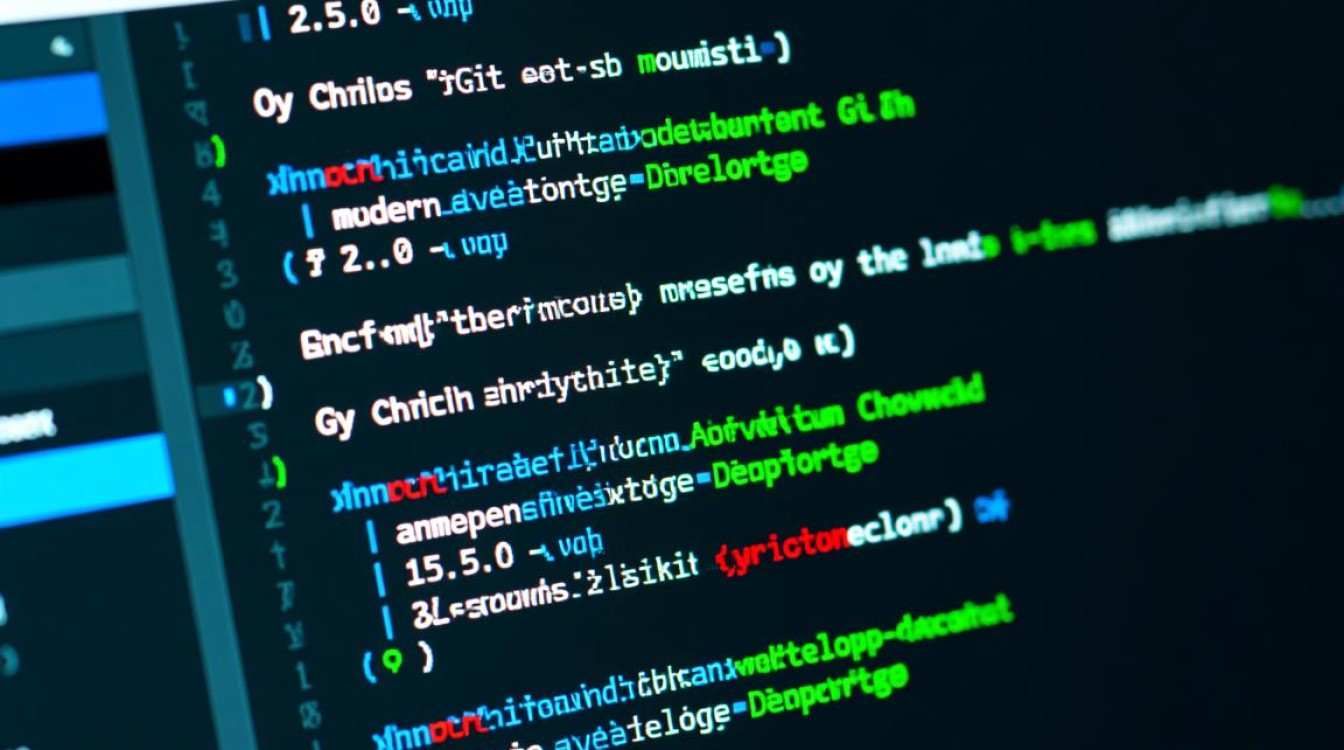
环境准备与依赖检查
在开始升级Git之前,首先需要确认当前系统的Git版本以及是否满足升级条件,通过终端执行git --version命令,即可查看当前安装的Git版本,如果版本低于2.5.0或未安装,则需要执行后续步骤,升级Git前建议更新系统软件包列表,确保基础依赖库为最新版本,执行sudo yum update -y命令,可以同步系统中的软件包信息,避免因依赖版本不兼容导致的安装失败。
卸载旧版本Git(如已安装)
如果系统中已安装旧版本的Git,建议先卸载以避免版本冲突,使用sudo yum remove git -y命令可以彻底删除旧版Git及其相关依赖,卸载完成后,可通过git --version再次确认是否已完全移除,需要注意的是,部分系统可能通过源码编译方式安装Git,此时需使用make uninstall命令进行卸载,并手动清理残留文件。
安装编译工具与依赖库
Git 2.5.0的编译安装需要一系列开发工具和依赖库支持,建议通过以下命令安装必要的软件包:
sudo yum groupinstall "Development Tools" -y sudo yum install curl-devel expat-devel gettext-devel openssl-devel zlib-devel perl-ExtUtils-MakeMaker -y
这些工具包括GCC编译器、Make工具以及Git运行所需的动态链接库,确保后续编译过程顺利进行。
下载并编译Git 2.5.0源码
访问Git官方镜像站点(如https://mirrors.edge.kernel.org/pub/software/scm/git/),下载Git 2.5.0的源码压缩包,使用wget命令获取源码:
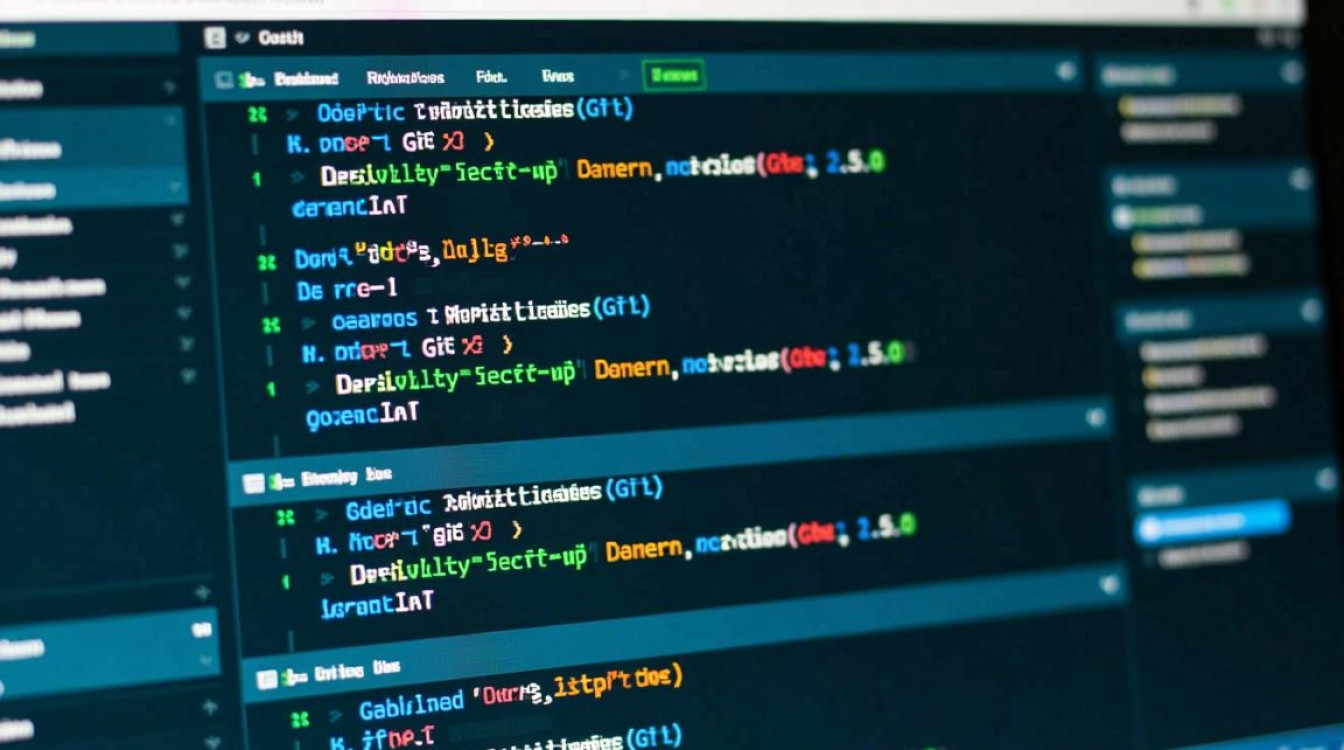
wget https://mirrors.edge.kernel.org/pub/software/scm/git/git-2.5.0.tar.gz
下载完成后,执行tar -zxf git-2.5.0.tar.gz解压文件,进入解压目录后运行以下命令编译安装:
cd git-2.5.0 make configure ./configure --prefix=/usr/local/git make all sudo make install
--prefix参数指定安装路径为/usr/local/git,可根据实际需求调整。
配置环境变量与验证安装
编译完成后,需将新安装的Git路径添加到系统环境变量中,编辑/etc/profile文件,在末尾添加:
export PATH=/usr/local/git/bin:$PATH
保存后执行source /etc/profile使配置生效,通过git --version确认版本是否升级至2.5.0,若显示版本号正确,则表示安装成功。
常见问题处理
在升级过程中,可能会遇到依赖缺失或编译错误,若提示“openssl/ssl.h”文件找不到,需重新安装openssl-devel包;若编译时出现错误,可尝试清理缓存后重新执行make clean && make all,若系统为CentOS 7或更高版本,建议优先使用yum仓库中的第三方源(如EPEL)安装Git,以简化操作流程。
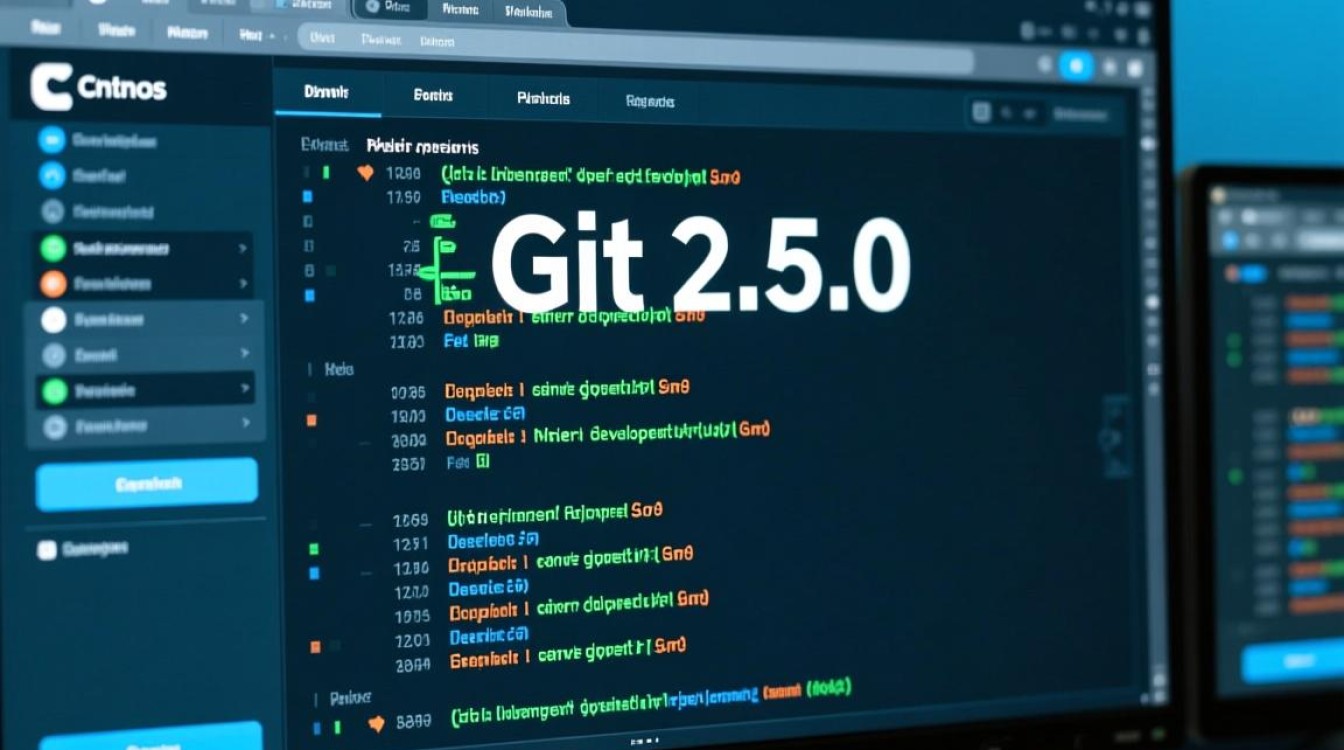
FAQs
Q1:升级Git后,原有Git仓库的配置会丢失吗?
A1:不会,Git的配置文件(如.gitconfig)存储在用户主目录下,升级过程仅替换可执行文件,不会影响现有仓库的配置或历史记录,若需迁移全局配置,可手动备份~/.gitconfig文件,升级后恢复即可。
Q2:是否可以与其他版本控制工具(如SVN)共存?
A2:可以,Git作为独立的版本控制系统,其安装路径和可执行文件与其他工具(如svn)无冲突,系统会通过PATH变量定位可执行文件,确保各工具互不干扰,如需同时使用,可通过which git确认Git的实际安装路径。